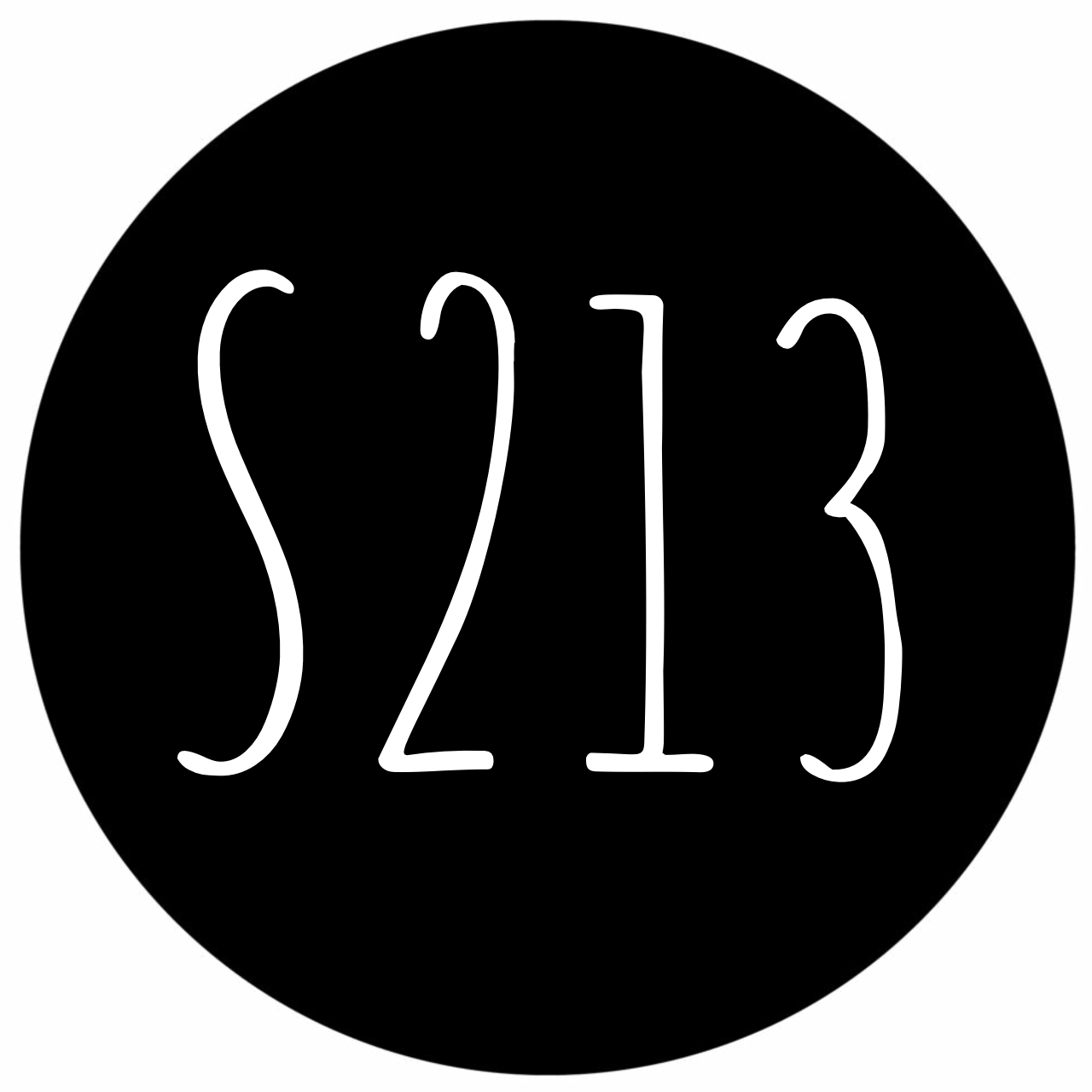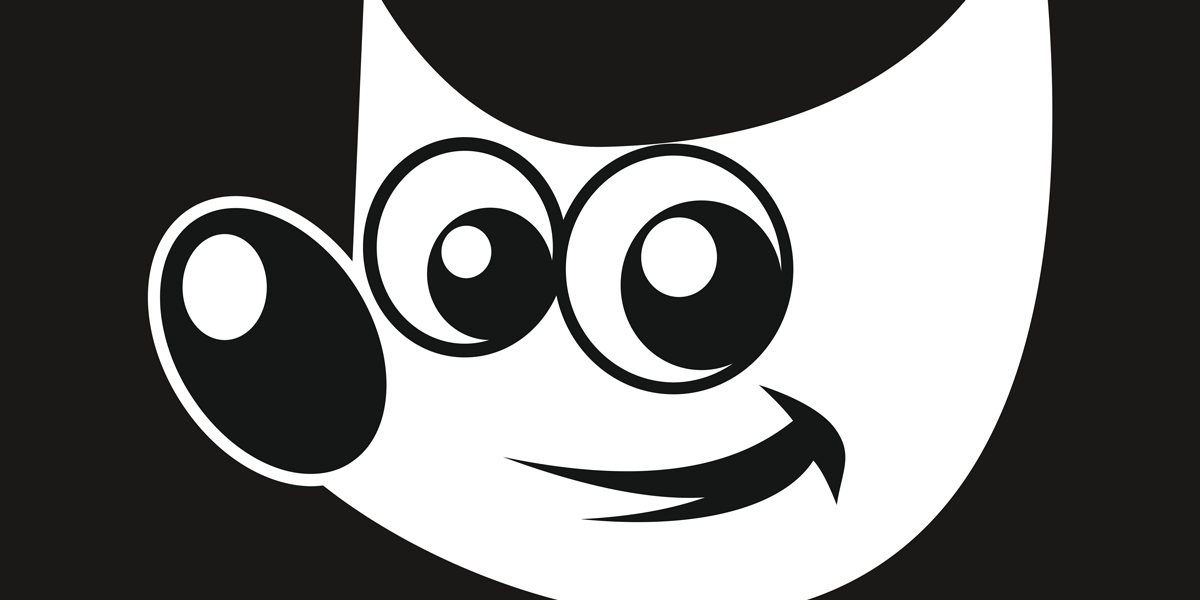GIMP est l’acronyme de GNU Image Manipulation Program ou « Programme de Manipulation d’Images GNU ».
C’est un programme 2D de traitement d’images GNU.
Ce logiciel est distribué sous licence GPL GNU, et c’est grâce à l’investissement et la compétence de programmeurs et de testeurs bénévoles que GIMP évolue.

Capture d’écran illustrant la fenêtre standard de GIMP
La copie d’écran ci-dessus montre l’arrangement le plus simple des fenêtres les plus utilisées de GIMP. Ces trois fenêtres sont :
1/ La boîte à outils principale : C’est le cœur du GIMP. Elle contient le menu principal, les icônes servant à sélectionner les outils, etc.
2/ Les options des outils : Sous la boîte à outils se trouve accolé le dialogue des Options des outils, il affiche les options de l’outil sélectionné.
3/ Une fenêtre d’image : Chaque image ouverte par le GIMP est affichée dans une fenêtre séparée. Plusieurs images peuvent être ouvertes en même temps : la limite n’est imposée que par vos ressources système.
4/ Le dialogue des calques : Ce dialogue montre la structure des calques de l’image active et permet de les manipuler de diverses manières.
5/ Brosses, Motifs, Dégradés : Le dialogue à onglets rattaché sous le dialogue des calques contient les différents dialogues pour gérer les brosses, motifs et dégradés.
C’est la configuration minimale. Il y a plus d’une douzaine d’autres dialogues dans le GIMP pour divers usages, mais les utilisateurs les ouvrent au besoin et les referment après utilisation. Les utilisateurs avertis gardent généralement la boîte à outils (avec les options des outils) et le dialogue des calques ouverts en permanence.

1/ Le menu de la boîte à outils : Ce menu est particulier : il contient des commandes que l’on ne retrouve pas dans les menus des fenêtres image (et d’autres qui y sont). Il s’agit des commandes qui permettent de paramétrer les préférences, de créer certains types de dialogues, etc. Leurs contenus sont systématiquement décrits dans la section Menu de la boîte à outils.
2/ Les icônes outils : Ces icônes sont des boutons qui activent les outils permettant de multiples choses : sélectionner des parties d’image, les peindre, les transformer, etc.
3/ Couleurs de premier et d’arrière-plan : Les aires de couleurs vous montrent les couleurs de premier plan et d’arrière-plan actuelles, elles interviennent dans de nombreuses opérations. Cliquer sur l’une d’entre elles fera apparaître un dialogue de choix des couleurs qui vous permettra de la changer. Cliquer sur la double-flèche interchange les deux couleurs, et cliquer sur le petit symbole dans le coin en bas à gauche réinitialise le noir et le blanc.
4/ Ces symboles vous montrent la sélection actuelle de GIMP pour : la brosse, utilisée par tous les outils qui permettent de dessiner sur l’image (« dessiner » est pris au sens large et inclut les opérations telles que le gommage et le barbouillage); le motif, utilisé pour remplir des aires sélectionnées d’une image; et le dégradé, qui intervient dès qu’une opération nécessite une douce transition de couleurs. Un clic sur l’un de ces symboles affichera le dialogue permettant d’en changer.
5/ L’image active : nouvelle fonctionnalité apparue dans GIMP 2.2. Dans GIMP, vous pouvez travailler avec plusieurs images en même temps, mais à chaque instant, l’une d’entre elles est « l’image active ». Vous trouverez ici une représentation miniature de cette image. Cliquer sur elle ouvrira un dialogue listant toutes les images actuellement ouvertes, vous permettant de changer l’image active si vous le désirez (bien sûr, on peut aussi rendre une image active en cliquant sur la fenêtre de l’image).
Retrouver le guide de l’utilisateur de GIMP sur le site français gimp-fr.org.